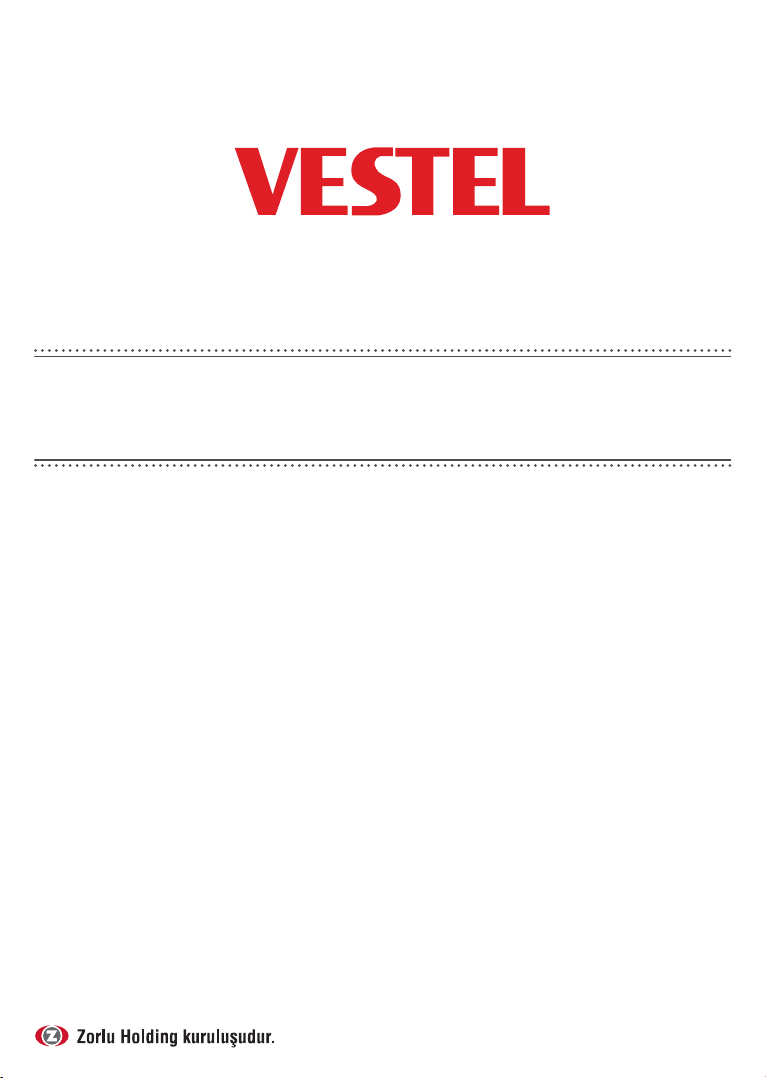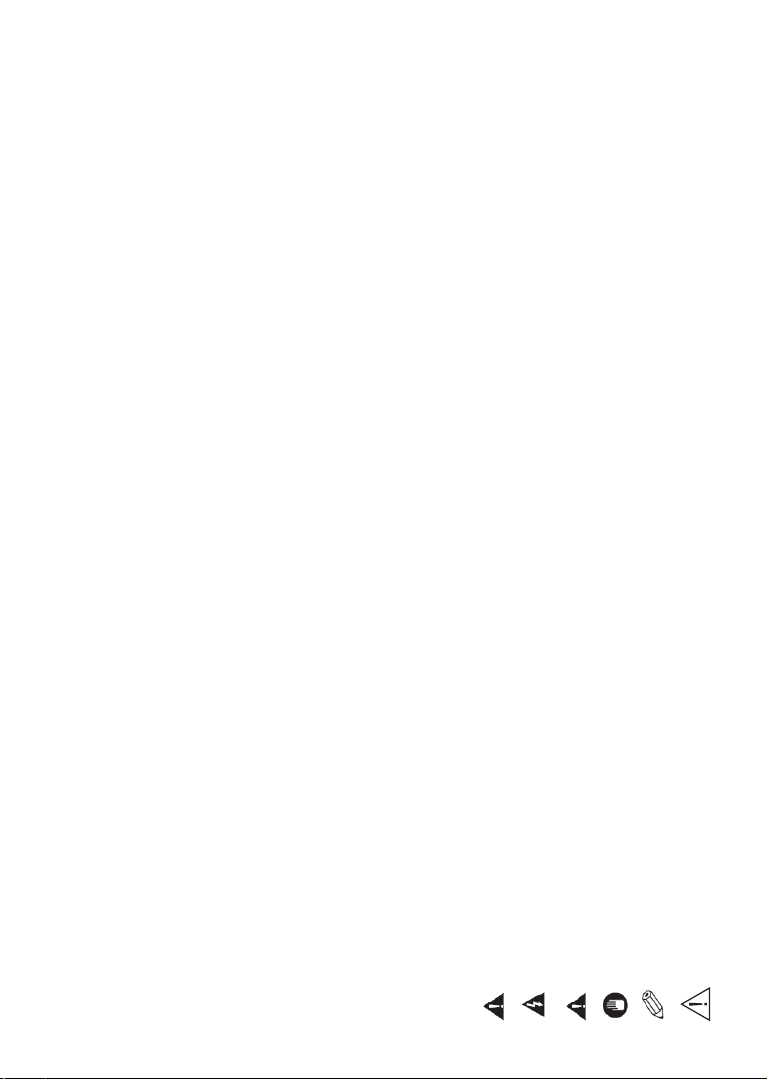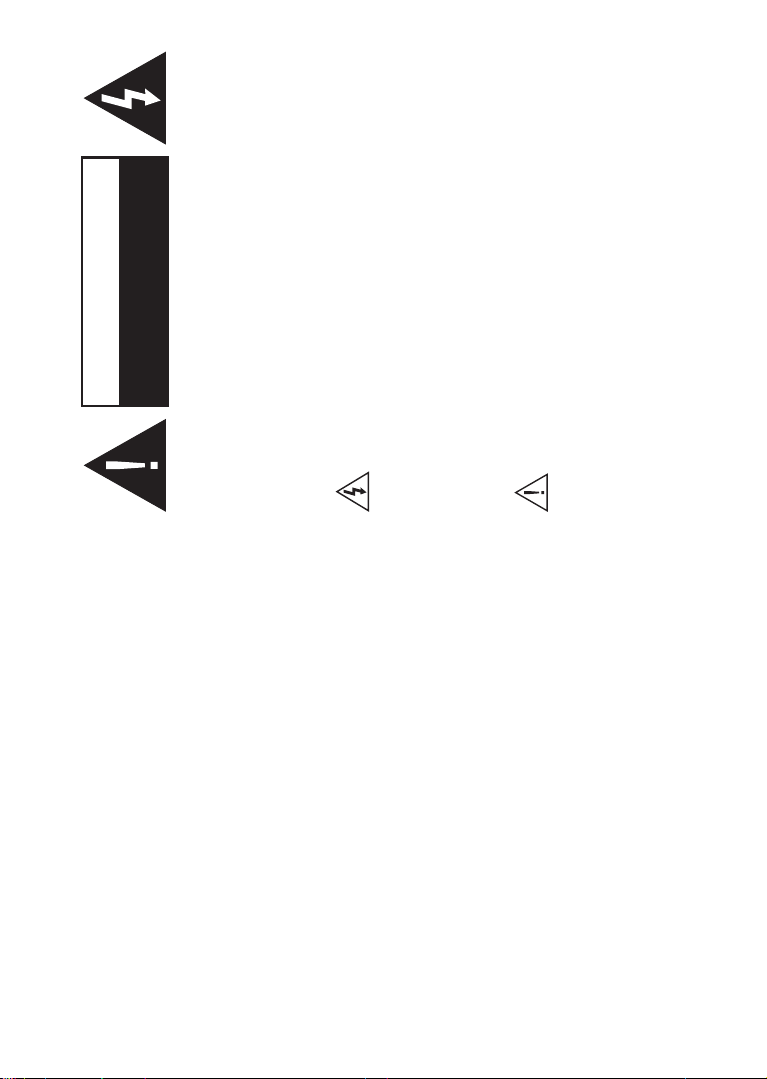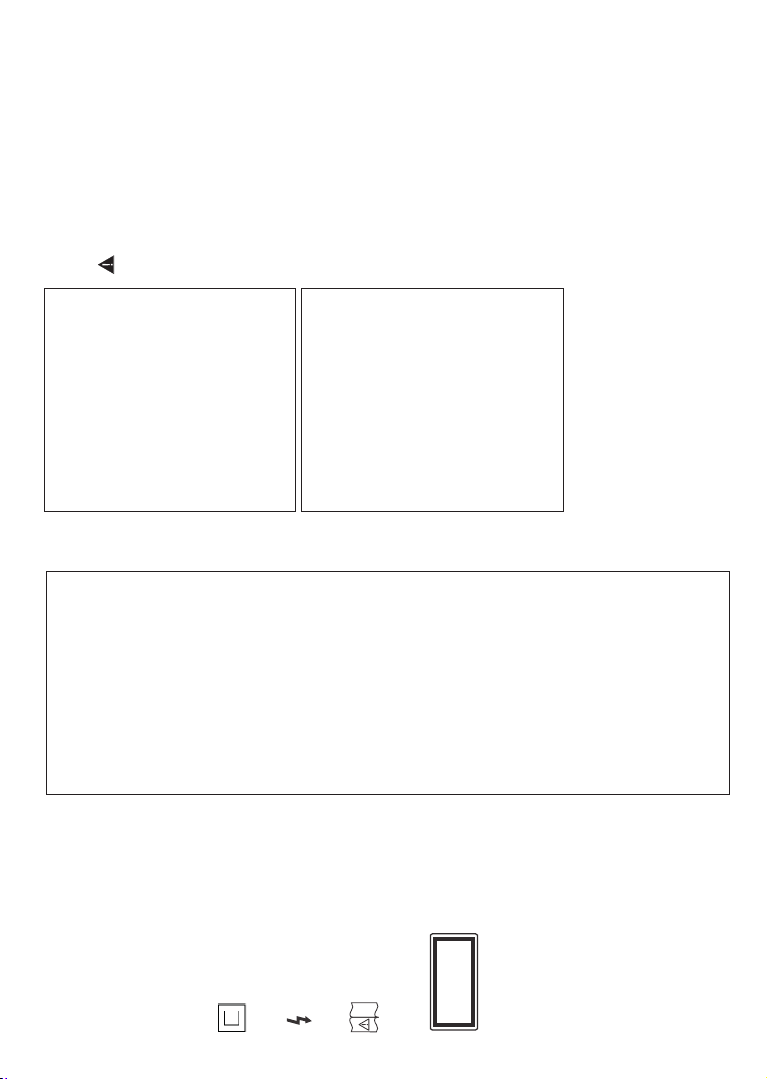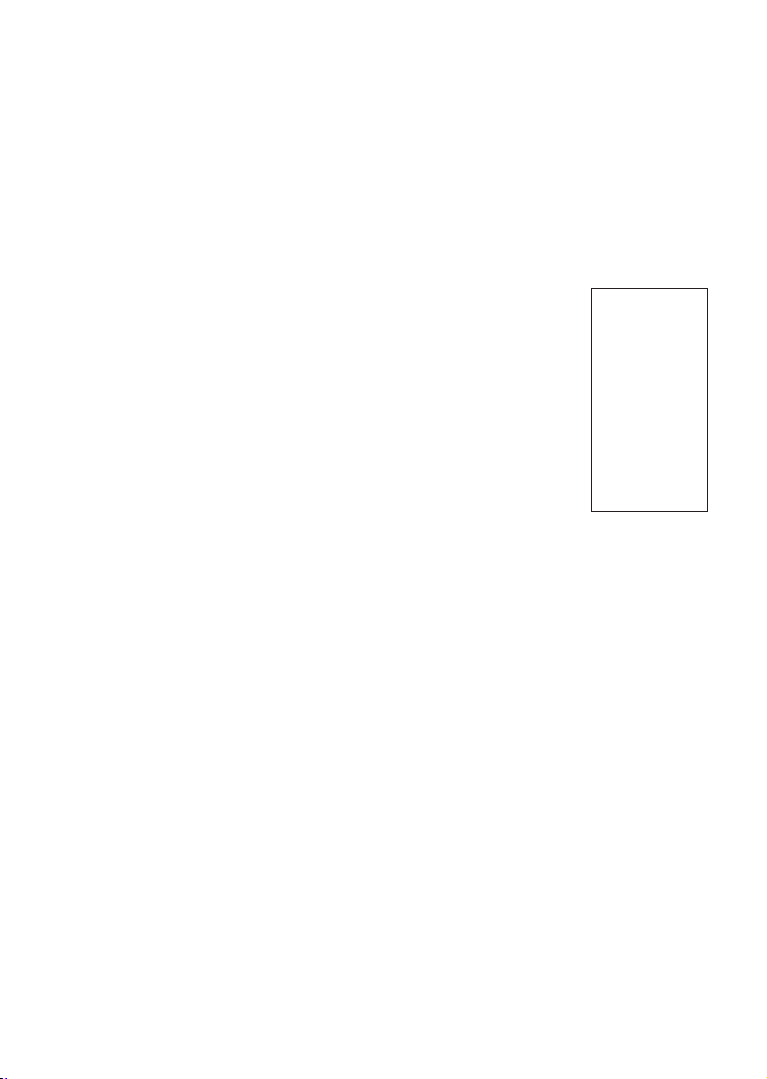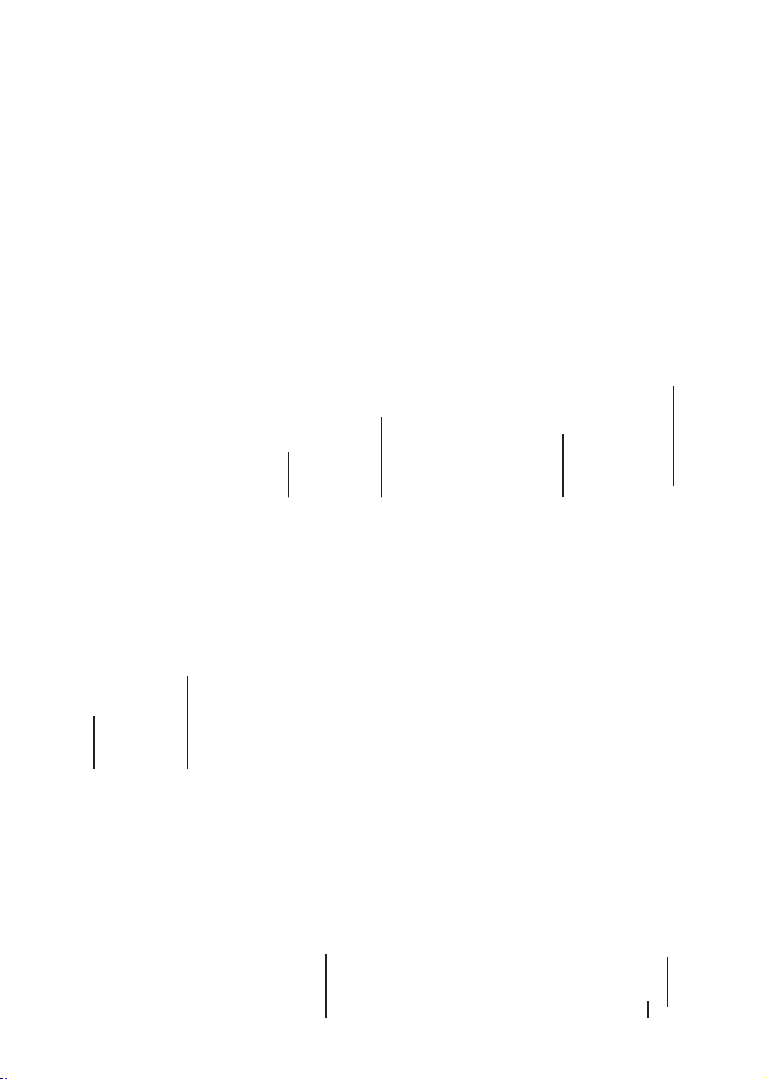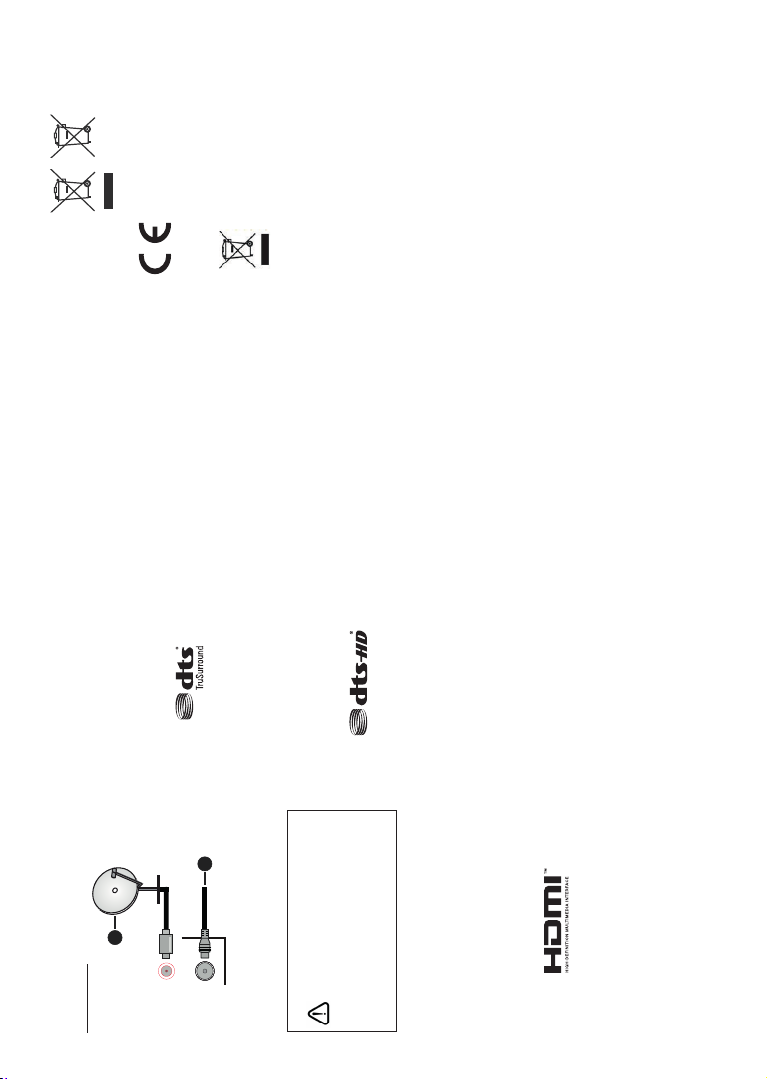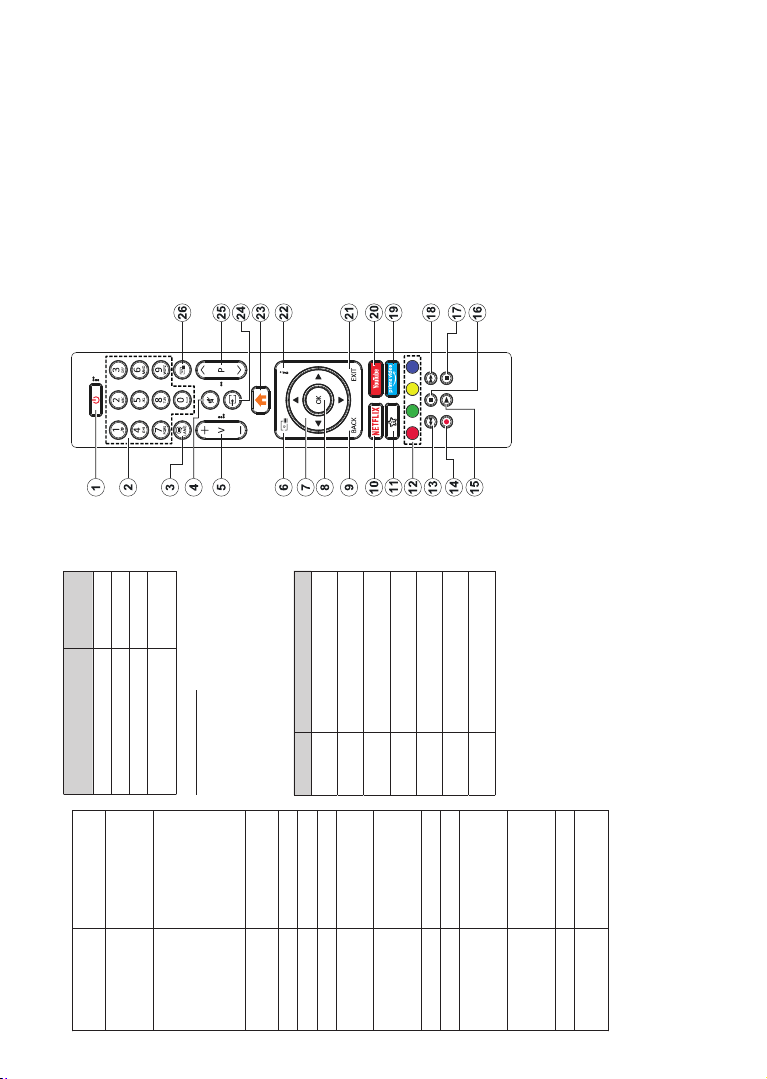Türkçe - 11 -
menüler arasında hareket edebilirsiniz.
Bir öge seçmek veya vurgulanan menü
ögesinin alt menü seçeneklerini görmek
için OK tuşuna basınız. Bir menü
seçeneğini vurguladığınız zaman, hızlı
erişim için bu menünün bazı alt menü
ögeleri menü çubuğunun üst kısmında
görünebilir. Hızlı erişim ögesini kullanmak
için OK üzerine basınız ve Sol/Sağ
yön tuşlarını kullanarak istediğiniz gibi
ayarlayınız. İşlem tamamlandığında, çıkış
yapmak için OK veya Back/Return
tuşlarına basınız.
Ana menüyü kapatmak MENU tuşuna
basınız.
1. Ana Sayfa
Ana menü açıldığı zaman Ana Menü
çubuğu vurgulanacaktır. Ana Menü
içeriği, başka menülerin seçenekleri
eklenerek özelleştirilebilir. Bir seçeneği
vurgulayınız ve uzaktan kumandanın
Aşağı yön tuşuna basınız. Ana Menüye
Ekle seçeneğini görürseniz Ana Menü
içeriğine ekleyebilirsiniz. Aynı şekilde
Ana Menü içeriğinde bulunan herhangi
bir ögeyi silebilir veya konumunu
değiştirebilirsiniz. Aşağı yön tuşuna
basınız ve Sil veya Taşı seçimini yapınız
ve OK tuşuna basınız. Bir menü ögesini
taşımak için, ögenin taşınmasını istediğiniz
konumu seçmek üzere Sağ ve Sol yön
tuşlarına basınız, ardından OK tuşuna
basınız.
2. TV
2.1. Rehberi
Bu seçeneği kullanarak elektronik program
rehberi menüsüne erişim sağlayabilirsiniz.
Daha fazla bilgi için Elektronik Program
Rehberi bölümüne bakınız.
2.2. Kanallar
Bu seçeneği kullanarak Kanallar
menüsüne erişim sağlayabilirsiniz. Daha
fazla bilgi için Kanal Listesi Kullanma
bölümüne bakınız.
2.3. =DPDQOD\ÕFÕODU
Bu menünün seçenekleri kullanılarak
sonraki programlar için bir zamanlayıcı
ayarlayabilirsiniz Ayrıca daha önceden
oluşturulmuş zamanlayıcıları da bu
menüden görebilirsiniz.
Yeni bir zamanlayıcı seçmek için Sol/Sağ
yön tuşlarını kullanarak Zamanlayıcı Ekle
sekmesini seçiniz ve OK tuşuna basınız.
Alt menü seçeneklerini dilediğiniz gibi
ayarlayınız ve işlem tamamlandığında
OK tuşuna basınız. Yeni bir zamanlayıcı
oluşturulacaktır.
Önceden oluşturulmuş bir zamanlayıcıyı
düzenlemek için bu zamanlayıcıyı
vurgulayınız, Seçilen Zamanlayıcıyı
Düzenle sekmesini seçiniz ve OK tuşuna
basınız. Alt menü seçeneklerini dilediğiniz
gibi değiştiriniz ve ayarlarınızı kaydetmek
için OK tuşuna basınız.
Önceden oluşturulmuş bir zamanlayıcıyı
silmek için bu zamanlayıcıyı vurgulayınız,
Seçilen Zamanlayıcıyı Sil sekmesini
seçiniz ve OK tuşuna basınız. Bir onay
mesajı görüntülenecektir. Evet seçeneğini
vurgulayınız ve devam etmek için OK
tuşuna basınız. Zamanlayıcı iptal olacaktır.
Aynı zaman aralığındaki farklı kanallarda
yayınlanacak olan iki veya daha fazla
program için zamanlayıcı ayarlamak
Türkçe - 12 -
mümkün değildir. Böyle bir durumda
bu zamanlayıcılardan birini seçmeniz
ve diğerlerini iptal etmeniz istenecektir.
İptal etmek istediğiniz zamanlayıcıyı
vurgulayınız ve OK tuşuna basınız,
Seçenekler menüsü görüntülenecektir.
Ardından Ayarla/İptal seçeneğini
vurgulayınız ve bu zamanlayıcıyı silmek
için OK tuşuna basınız. Daha sonra
değişiklikleri kaydetmeniz gerekecektir.
Bunu yapmak için OK tuşuna basınız,
Değişiklikleri Kaydet seçeneğini
vurgulayınız ve tekrar OK tuşuna basınız.
3. Ayarlar
Bu menünün seçenekleri kullanılarak
TV’nizin ayarlarını yönetebilirsiniz. Daha
fazla bilgi için Menü İçeriklerini Ayarla-
ma bölümüne bakınız.
4. Uygulamalar
TV’niz bağlandığı zaman, aralarında
Uygulamalar ile ilgili kumandalar
da bulunan internetle ilişkili içerikler
de kullanılabilecektir. Uygulamalar
menüsünü kullanarak uygulamalarınıza
erişim sağlayabilirve onları yönetebilirsiniz.
Yeni uygulamalar ekleyebilir veya mevcut
olanları silebilirsiniz. Daha fazla bilgi için
Uygulamalar bölümüne bakınız.
5. Kaynaklar
Bu menünün seçenekleri kullanılarak giriş
kaynağı tercihlerinizi yönetebilirsiniz.
Mevcut kaynağı değiştirmek için
seçeneklerden birini vurgulayınız ve OK
tuşuna basınız.
5.1. .D\QDN$\DUODUÕ
Seçilen kaynakların adlarını düzenleyebilir,
seçeneklerini etkinleştirebilir ya da devre
dışı bırakabilirsiniz.
Pilleri Uzaktan Kumandanıza
Yerleştiriniz
Pil bölmesini açığa çıkarmak için arka
kapağı çıkarınız. İki adet AAA pil yerleş-
tiriniz. (+) ve (-) işaretlerinin eşleştiğinden
emin olunuz (doğru kutuplara dikkat
ediniz). Eski ve yeni pilleri karıştırmayınız.
Pilleri sadece aynı veya dengi tür pillerle
değiştiriniz. Kapağı yerine takınız.
Pil seviyesi düşük ise uzaktan kumandanın
performansı düşebilir ve bir düğmeye
basıldığında uzaktan kumanda üzerindeki
LED göstergesi yanmayabilir.
Piller zayıfladığında ve değiştirilmeleri
gerektiğinde ekranda bir mesaj
görüntülenecektir.
Pillerin güneş ışığı, ateş veya benzeri
türde aşırı ısıya maruz bırakılmaması
gerekmektedir.
Güç Bağlantısı
ÖNEMLİ: Bu TV seti, 220-240V AC,
50 Hz beslemeyle çalışacak şekilde
tasarlanmıştır. Kutuyu açtıktan sonra
elektrik şebekesine bağlamadan önce
TV'nin oda sıcaklığına kadar çıkmasını
bekleyiniz. Güç kablosunu, ana soket
çıkışına takınız.
Anten Bağlantısı
“Anten” veya “kablolu TV” ucunu TV’nin
arkasındaki ANTEN GİRİŞİ (ANT-TV)
soketine ya da uydu girişini TV’nin arka